Rumah >Tutorial perisian >Perisian komputer >Bagaimana untuk menetapkan dasar kepada pengguna tunggal dalam Microsoft Teams_Cara untuk menetapkan dasar kepada pengguna tunggal dalam Microsoft Teams
Bagaimana untuk menetapkan dasar kepada pengguna tunggal dalam Microsoft Teams_Cara untuk menetapkan dasar kepada pengguna tunggal dalam Microsoft Teams
- WBOYWBOYWBOYWBOYWBOYWBOYWBOYWBOYWBOYWBOYWBOYWBOYWBke hadapan
- 2024-05-07 11:40:431147semak imbas
Bagaimanakah anda menetapkan dasar kepada pengguna individu apabila anda menghadapi situasi di mana pekerja memerlukan tetapan dasar khas? Panduan ini akan memberi anda jawapan terperinci. Artikel ini menyediakan panduan langkah demi langkah untuk menetapkan dasar kepada pengguna individu dalam Microsoft Teams, memberikan anda fleksibiliti untuk melaraskan tetapan dasar untuk keperluan pengguna tertentu, menjadikan kerjasama lebih cekap. Baca terus untuk mengetahui caranya.
1 Mula-mula buka pusat pengurusan Pasukan.
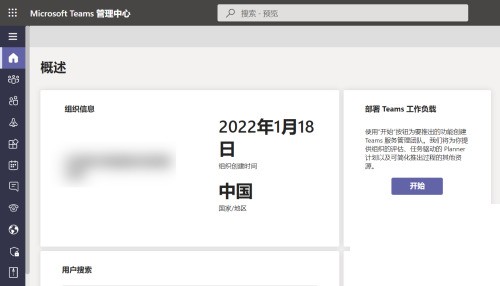
2. Kemudian klik [Pengguna] dalam bar navigasi kiri.
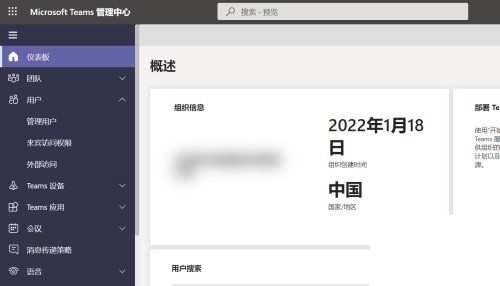
3 Klik [Urus Pengguna] dalam submenu.
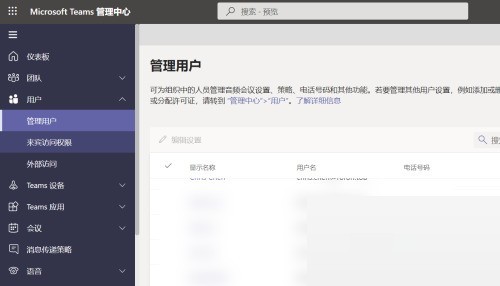
4 Kemudian pilih pengguna dalam anak tetingkap kanan.
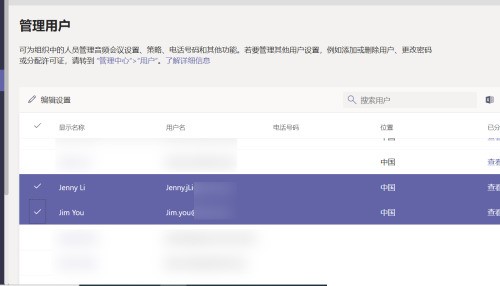
5. Klik [Edit Tetapan] dalam anak tetingkap.
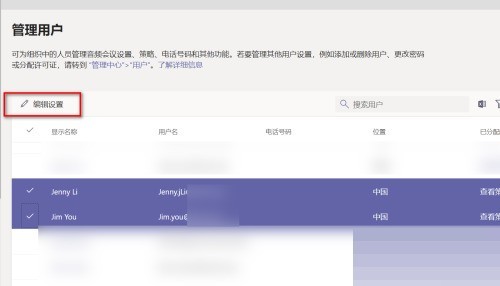
6 Akhir sekali, pilih strategi yang akan diberikan dan klik [Guna].
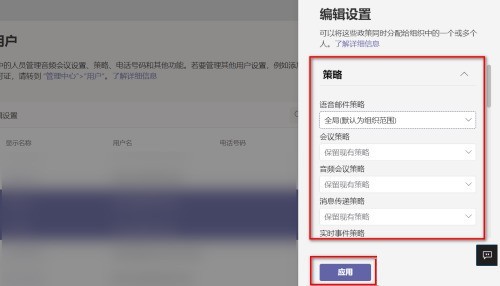
Atas ialah kandungan terperinci Bagaimana untuk menetapkan dasar kepada pengguna tunggal dalam Microsoft Teams_Cara untuk menetapkan dasar kepada pengguna tunggal dalam Microsoft Teams. Untuk maklumat lanjut, sila ikut artikel berkaitan lain di laman web China PHP!
Artikel berkaitan
Lihat lagi- Bagaimana untuk melihat permainan tersembunyi di Steam
- Bagaimana untuk menggunakan perisian yang sesuai untuk membuka fail dll pada komputer win10?
- Bagaimana untuk menetapkan kata laluan akaun yang disimpan dan melihat kata laluan akaun pengguna yang disimpan dalam Pelayar 360
- Cara menggunakan CAD untuk menandakan semua dimensi dengan satu klik
- Cara membatalkan lompatan automatik IE ke tepi

